前記事でZwift現象を考察したものの、その魅力はやってみなければわからない! ということでサイクリストである編集部小俣はついにZwiftの扉を開いたのだった。しかしどう始めるかが意外とわかりづらく……。

そんなわけで、Zwiftデビューを始める決心をして、アカウントを作成した。これだけ流行っていながら、ここまで始めるのが遅くなった理由のひとつに、「何をどう準備したらいいかわからない」というのがある。そして実際のところ、様々な始め方がありちょっとフクザツだ。
ここでは、「Zwiftをなるべく安く楽しむ」そして「より豊かなZwift体験を楽しむ」の2つの方法を紹介する。先日公開されたZwift Japan福田さんとのpodcastにも、この辺りは語られているのでぜひチェックしてほしい。
Zwiftをなるべく安く楽しむ
SNSのタイムラインなどでZwiftを目にする機会も増えてきた。サイクリストだけでなく、ランナーや別スポーツを楽しまれている方の間でもトレーニング機材として注目も高まっている。やはり気になるのは、どれだけ安くお手軽に始められるか、ということだろう。Zwiftを始めるための必要最小限のアイテムは次の通り。
なるべく安くZwiftを楽しむのに必要なもの
1.スポーツ自転車(ロードバイク、クロスバイク、MTBなど)すでに持っていれば¥0
2.スマートフォン(iPhone)あるいはPC すでに持っていれば¥0
3.ローラー台 ¥5,000〜25,000
4.スピードセンサー ¥5,000〜
1.は、これがなければ始まらない自転車。ただこの「なるべく安く」で楽しむには、3.のローラー台に装着ができればどんなバイクでも構わないので、サイズの合うクロスバイクやロードバイクを近隣の中古ショップなどで探してみるのもよい。
2.はZwiftを動かすのに必須。iPhoneあるいはiPadが望ましい。というのも、android端末はZwiftアプリが未対応のものもあるため。PCはノートパソコンでもデスクトップでもOK。ただし、Bluetoothを搭載していること。デスクトップは物理的に動かせないので、自転車の設置位置がかなり限られるデメリットも。
3.は固定式のローラー台。価格差がかなりあるのは、日本に代理店のない海外ブランドの廉価ローラー台でもZwiftはできるため。しかしサポートや、製品の信頼性を考えると、別記事でも紹介した日本ブランド〈ミノウラ〉のZwift対応固定ローラー「LR341」(実売¥25,000前後)が間違いのないチョイスと言える。Zwift公式の対応固定式ローラー台一覧はこちら。

4.スピードセンサーは、走行速度を計測してZwiftにデータを送信するためのもの。この構成ではBluetooth対応のものが必須。〈Wahoo〉の「BLUE SCスピード/ケイデンスセンサー」(定価¥6,000)なら速度に加えケイデンス(ペダル回転数)もZwift上に表示できる。Zwift公式の対応スピードメーター一覧はこちら。

バイクをローラー台にセット スピードセンターをバイクに装着・設定 スマートフォンなどのデバイスにZwiftをダウンロード・起動 スピードセンサーとZwiftをペアリングする
このセットアップが完了できれば、目の前のバイクを漕ぎ出せばZwift世界であなたのアバターが走り始める。もっと価格的に追い込むことはできそうだが、とりあえず¥30,000あれば快適で安全なZwift生活がスタートできるはずだ。
より豊かなZwift体験を楽しむ
とはいえ、Zwiftがこれだけ人気を博している理由は、ソーシャル的な側面と、実走感の高さだろう。SNS的な側面の魅力については、ZWITF CEOのエリック・ミン氏のインタビューで語られているのでここで改めないが、なんといっても実際にライドしているのに近いフィーリングはZwiftの大きな魅力だ。そしてその立役者が自動で負荷調節をしてくれる「スマートトレーナー」だ。
電話に始まり、家電、時計、はたまた町まるごとまでなんでもスマート○○な時代。ローラー台もしっかりスマート化を果たしている。Zwiftのコースに応じて負荷が変わる機能、そして高価なパワーメーターの機能も内蔵していることもあり、すでにトレーニングアイテムとして圧倒的に市民権を得ている。もはや自転車と遜色ない金額まで価格は上がっているものの、Zwift体験を豊かにするキーとなるのがこのスマートトレーナーだ。
より豊かなZwift体験に必要なもの
1.スポーツ自転車(ロードバイク、クロスバイク、MTBなど)すでに持っていれば¥0
2.スマートフォン(iPhone)あるいはPC すでに持っていれば¥0
3.スマートトレーナー ¥60,000〜200,000
スマートトレーナーにもいくつかタイプがあり、高級なダイレクトドライブ式はタイヤを介さずチェーンを直接トレーナーに装着したカセットにつなぐため、ライド時の騒音や振動が少ないという特徴がある。また、パワーの計測精度も高く、パワーがモノを言うZwiftでも安心して使うことができる。ダイレクトドライブ式の価格の目安は¥100,000〜で、タイヤドライブ式のスマートローラーは¥60,000〜だ。

ダイレクトドライブ式のローラーには、別途カセットスプロケットが必要になる(上級モデルでは付属することもある)ので同時に購入しておこう。バイクの後輪についているものを都度つけ外しするのは非常に面倒なので、出費はかさむが後輪のスプロケットを同じものを選んでおこう。自分のバイクが12速なのか11速なのか10速なのか。コンポがシマノ/スラムかカンパニョーロかで違うので購入の際は注意。また、カセットの装着にはこのような専用工具とモンキーレンチが必要になる(外す場合はさらに別の工具が追加で必要になるが、一度取り付ければ外すことはそうないだろう)ので、別途用意しておくこと。
Zwiftがスマートトレーナーに適応する形で発展していることもあり、他にはあとバイクとスマホがあればOK。ただ、スマートトレーナーを導入するほど気合の入ったライダーであれば、スマホのディスプレイは小さすぎて必要情報の視認性が低くストレスを感じるだろう。iPadやPCならよりはかどるはず。
まだまだ外出自粛は続くだろうと踏んで、今回は奮発してスマートトレーナーを導入した。iPhone8の画面はさすがに小さいと感じたので、iPad ProでZwiftアプリを立ち上げてトレーナーとBluetoothで接続する。



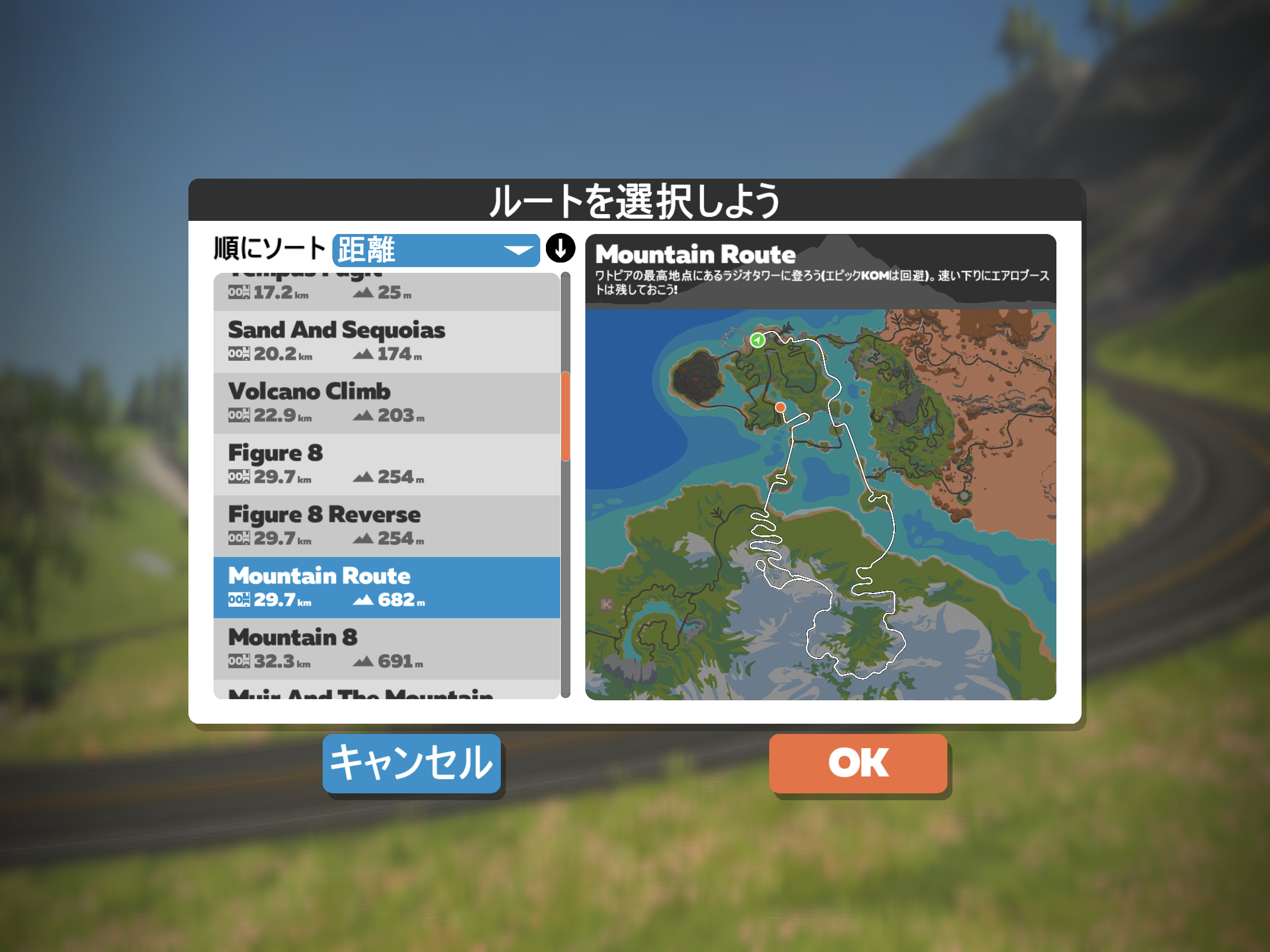
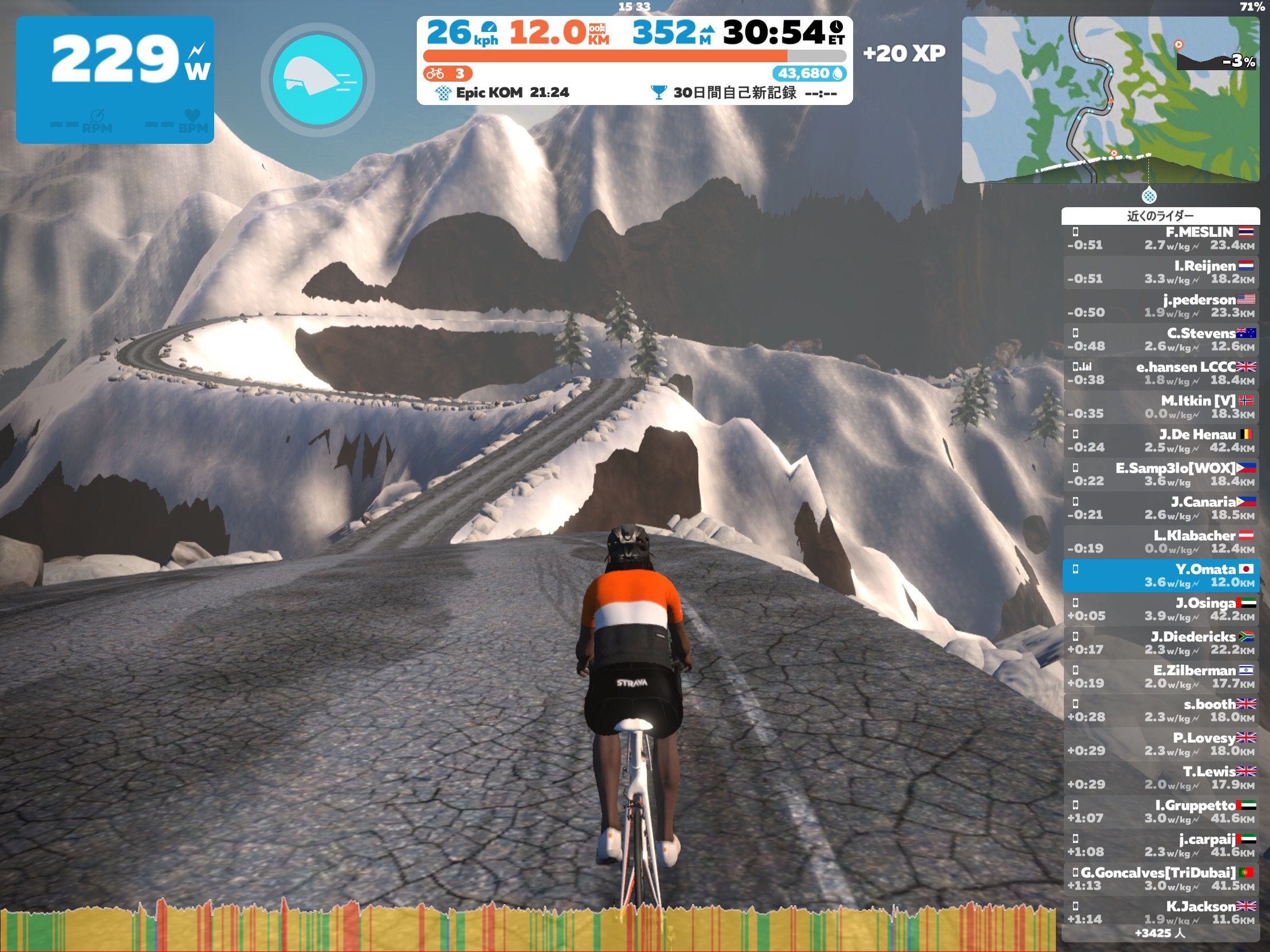


と、初めてのZwiftは操作に慣れないながらもしっかりと追い込むこともできライド自体も楽しめた。画面の見方など、まだまだわからないところも多いので、次回はそのあたりを解説しつつ、Zwiftのより踏み込んだ楽しみ方を紹介する。

